
SVENSKA
Användarhandbok för kameran
Starthandbok
Kom ihåg att läsa säkerhetsföreskrifterna (s. 179–188).
s. 9
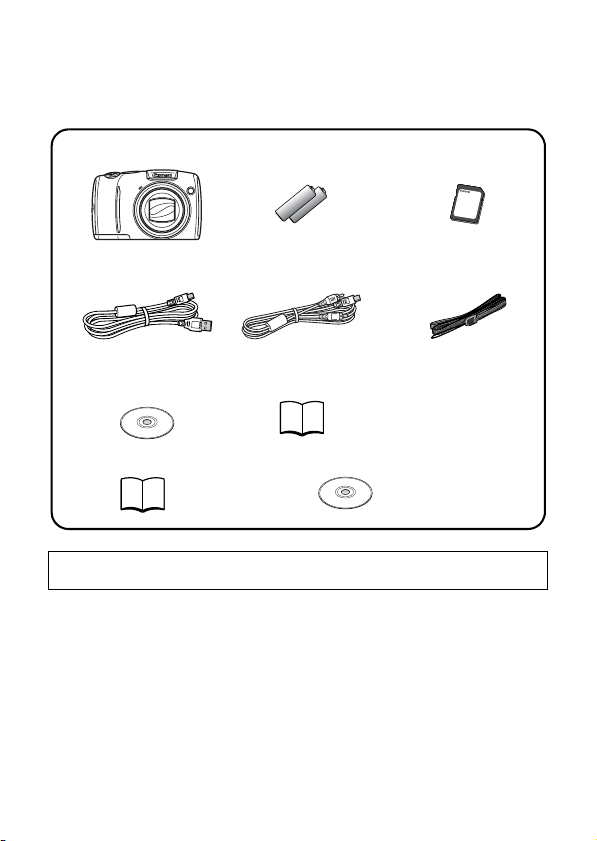
Kontrollera innehållet i förpackningen
De här komponenterna medföljer. Kontakta återförsäljaren som du
köpte produkten hos om något saknas.
Kamera Alkaliska
a
Gränssnittskabel
de
IFC-400PCU
Canon Digital
g
Camera Solution
Disk
Användarhandböcker
i
• Starthandbok
Kameran kanske inte uppnår fullständiga prestanda med det medföljande
minneskortet.
• Adobe Reader krävs för att öppna PDF-handböckerna. Microsoft Word Viewer
2003 kan installeras för att öppna Word-handböckerna (endast Mellanöstern).
Om du inte har programmet installerat på datorn, kan du hämta det på följande
webbplats:
http://www.adobe.com (för PDF-handböcker)
http://www.microsoft.com/downloads/ (för Word-handböcker)
b
AA-batterier (× 2)
AV-kabel
AVC-DC400
Häfte om Canons
h
garantisystem
• CD Canon Digital
Minneskort
c
(32 MB)
Handlovsrem
f
WS-DC5
Camera Manuals Disk
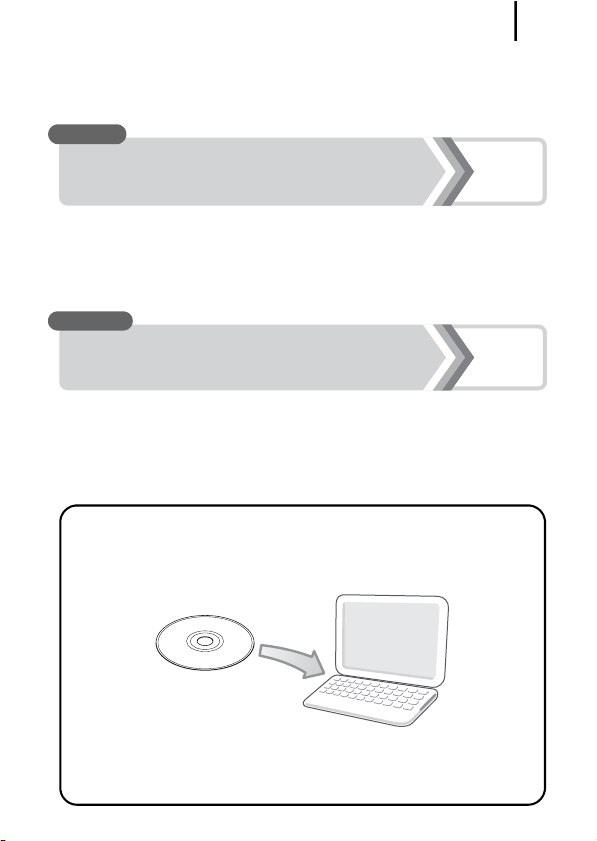
Då sätter vi igång!
Den här handboken är uppdelad i två delar:
Först...
Då sätter vi igång!
1
Starthandbok
Här visar vi hur du förbereder kameran, samt går igenom grunderna
vid fotografering, visning och utskrift av bilder. Börja med att bekanta
dig med kameran och gå igenom grunderna.
Sedan...
Lär dig mer
När du är klar med grunderna kan du gå igenom kamerans övriga
funktioner för lite mer avancerade fotoprojekt. Här beskriver vi respektive
funktion utförligt, inklusive hur du ansluter kameran till en tv för att
visa bilder.
• De elektroniska handböckerna finns på den medföljande
cd-skivan.
s. 9
s. 39
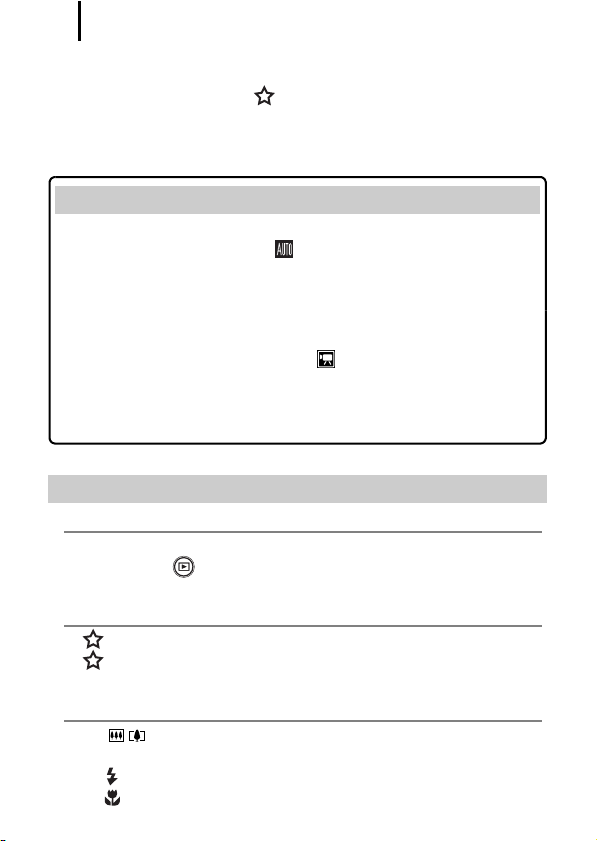
Innehållsförteckning
2
Innehållsförteckning
Avsnitt som är markerade med är listor eller diagram som sammanfattar
kamerafunktioner eller tillvägagångssätt.
Läs följande information. . . . . . . . . . . . . . . . . . . . . . . . . . . . 7
Starthandbok . . . . . . . . . . . . . . . . . . . . . . . . . . . . 9
Förberedelser . . . . . . . . . . . . . . . . . . . . . . . . . . . . . . . . 10
Fotografera stillbilder
Visa stillbilder . . . . . . . . . . . . . . . . . . . . . . . . . . . . . . . . 18
Radering . . . . . . . . . . . . . . . . . . . . . . . . . . . . . . . . . . . . 19
Utskrift . . . . . . . . . . . . . . . . . . . . . . . . . . . . . . . . . . . . . . 20
Inkludera datum i bildinformationen. . . . . . . . . . . . . . 22
Inspelning av videoscener
Visa video . . . . . . . . . . . . . . . . . . . . . . . . . . . . . . . . . . . 26
Överföra bilder till en dator . . . . . . . . . . . . . . . . . . . . . 27
Systemkarta . . . . . . . . . . . . . . . . . . . . . . . . . . . . . . . . . 34
Lär dig mer . . . . . . . . . . . . . . . . . . . . . . . . . . . . . . 39
Komponentguide 40
Använda kontrollratten . . . . . . . . . . . . . . . . . . . . . . . . . . . . 43
Använda -knappen . . . . . . . . . . . . . . . . . . . . . . . . . . . . 44
Indikator . . . . . . . . . . . . . . . . . . . . . . . . . . . . . . . . . . . . . . . 45
Grundläggande funktioner 46
Menyer och inställningar . . . . . . . . . . . . . . . . . . . . . . . . . . 46
Information som visas på LCD-skärmen och i menyerna . . . . . 48
Visning på LCD-skärmen. . . . . . . . . . . . . . . . . . . . . . . . . . 58
Vanliga fotograferingsfunktioner 60
Använda optisk zoom. . . . . . . . . . . . . . . . . . . . . . . . 60
Använda digital zoom/Digital telekonverter . . . . . . . . . . . . 61
Använda blixt. . . . . . . . . . . . . . . . . . . . . . . . . . . . . . . . . 65
Ta närbilder (Närbild) . . . . . . . . . . . . . . . . . . . . . . . . . . 67
(-läge) . . . . . . . . . . . . . . . . . . 15
( Standardläge). . . . . . . . 24
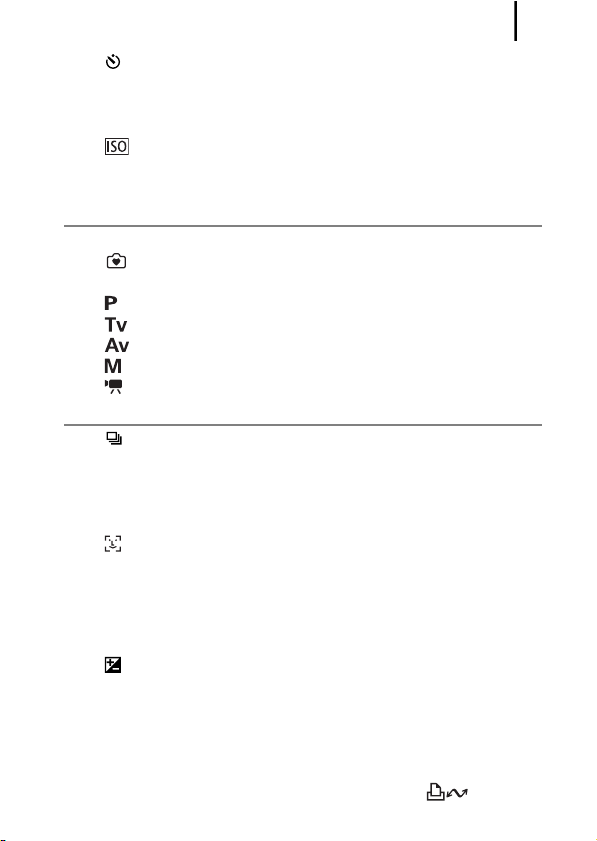
Innehållsförteckning
Använda självutlösaren . . . . . . . . . . . . . . . . . . . . . . . . . 68
Ändra antal bildpunkter för registrering (Stillbilder) . . . . . . 70
Ändra komprimeringen (stillbilder) . . . . . . . . . . . . . . . . . . . 71
Ställa in bildstabilisatorfunktionen . . . . . . . . . . . . . . . . . . . 72
Justera ISO-talet . . . . . . . . . . . . . . . . . . . . . . . . . . . . . 74
Reducera kameraskakningar när du fotograferar
(Ändra Auto ISO) . . . . . . . . . . . . . . . . . . . . . . . . . . . . . . 75
Fotografera med inställningsratten 77
Inställningsratt . . . . . . . . . . . . . . . . . . . . . . . . . . . . . . . . . . 77
Enkel fotografering (Läget Enkel) . . . . . . . . . . . . . . . . 78
Fotograferingsmetoder för särskilda motiv. . . . . . . . . . . . . 79
Programautomatik . . . . . . . . . . . . . . . . . . . . . . . . . . . . 82
Välja slutartid. . . . . . . . . . . . . . . . . . . . . . . . . . . . . . . . 83
Ange bländarvärdet . . . . . . . . . . . . . . . . . . . . . . . . . . . 85
Ange slutartiden och bländarvärdet manuellt . . . . . . . 87
Inspelning av rörlig video. . . . . . . . . . . . . . . . . . . . . . . 89
Olika fotograferingsmetoder 93
Bildserie. . . . . . . . . . . . . . . . . . . . . . . . . . . . . . . . . . . . . 93
Ställa in blixten. . . . . . . . . . . . . . . . . . . . . . . . . . . . . . . . . . 95
Kontrollera fokus och personers ansiktsuttryck . . . . . . . . . 97
Växla mellan fokusinställningar . . . . . . . . . . . . . . . . . . . . 100
Välja autofokusram . . . . . . . . . . . . . . . . . . . . . . . . . . . . . 101
Välja motiv för fokuseringen (Välj och spåra ansikte) . . . . . 104
Fotografera motiv som är svåra att fokusera på
(Fokuseringslås, autofokuslås, manuell fokusering,
säker manuell fokusering) . . . . . . . . . . . . . . . . . . . . . . 106
Låsa exponeringsinställningen (Exponer.lås) . . . . . . . . . 110
Låsa inställning för blixtexponering (FE-lås) . . . . . . . . . . 112
Justera exponeringskompensationen . . . . . . . . . . . . . 113
Växla mellan mätningsmetoder . . . . . . . . . . . . . . . . . . . . 114
Justera färgtonen (vitbalans) . . . . . . . . . . . . . . . . . . . . . . 115
Fotografera bilder med ändrade färger (Mina färger) . . . . . 118
Ställa in skärminlägg . . . . . . . . . . . . . . . . . . . . . . . . . . . . 120
Automatisk kategorisering av bilder (Autom kategori) . . . 121
Programmera in inställningar under knappen . . . . 122
3
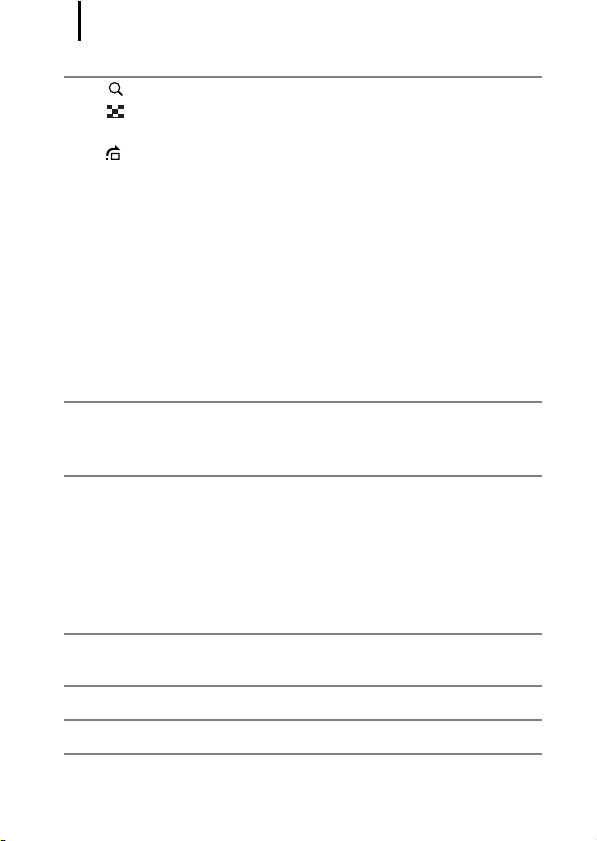
Innehållsförteckning
4
Visning/radering 124
Visa förstorade bilder . . . . . . . . . . . . . . . . . . . . . . . . . 124
Visa nio bilder i taget (Visa indexbilder) . . . . . . . . . . . 125
Kontrollera fokus och ansiktsuttryck (Visa fokuskontroll). . . 126
Hoppa mellan bilder . . . . . . . . . . . . . . . . . . . . . . . . . . 129
Organisera bilder efter kategori (Min kategori) . . . . . . . . 131
Visa video . . . . . . . . . . . . . . . . . . . . . . . . . . . . . . . . . . . . 132
Rotera bilder på skärmen. . . . . . . . . . . . . . . . . . . . . . . . . 134
Visa bilder med övergångseffekter . . . . . . . . . . . . . . . . . 135
Automatisk visning (Bildspel). . . . . . . . . . . . . . . . . . . . . . 136
Funktionen Ta bort röda ögon . . . . . . . . . . . . . . . . . . . . . 137
Ändra storlek på bilder. . . . . . . . . . . . . . . . . . . . . . . . . . . 142
Lägga till röstkommentarer till bilder . . . . . . . . . . . . . . . . 144
Skydda bilder . . . . . . . . . . . . . . . . . . . . . . . . . . . . . . . . . . 146
Radera alla bilder. . . . . . . . . . . . . . . . . . . . . . . . . . . . . . . 147
Utskrifts-/överföringsinställningar 148
Ange inställningar för DPOF-utskrift . . . . . . . . . . . . . . . . 148
Inställningar för DPOF-överföring . . . . . . . . . . . . . . . . . . 152
Konfigurera kameran 154
Energisparfunktion. . . . . . . . . . . . . . . . . . . . . . . . . . . . . . 154
Formatera minneskort . . . . . . . . . . . . . . . . . . . . . . . . . . . 156
Återställa bildnumret . . . . . . . . . . . . . . . . . . . . . . . . . . . . 157
Skapa ett bildmål (mapp). . . . . . . . . . . . . . . . . . . . . . . . . 159
Ställa in funktionen Automatisk rotering. . . . . . . . . . . . . . 161
Återställa till standardinställningarna . . . . . . . . . . . . . . . . 162
Ansluta till en tv 163
Inspelning/visning via tv. . . . . . . . . . . . . . . . . . . . . . . . . . 163
Felsökning 164
Lista över meddelanden 175
Bilagor 179
Säkerhetsföreskrifter . . . . . . . . . . . . . . . . . . . . . . . . . . . . 179
Förhindra funktionsstörningar . . . . . . . . . . . . . . . . . . . . . 185
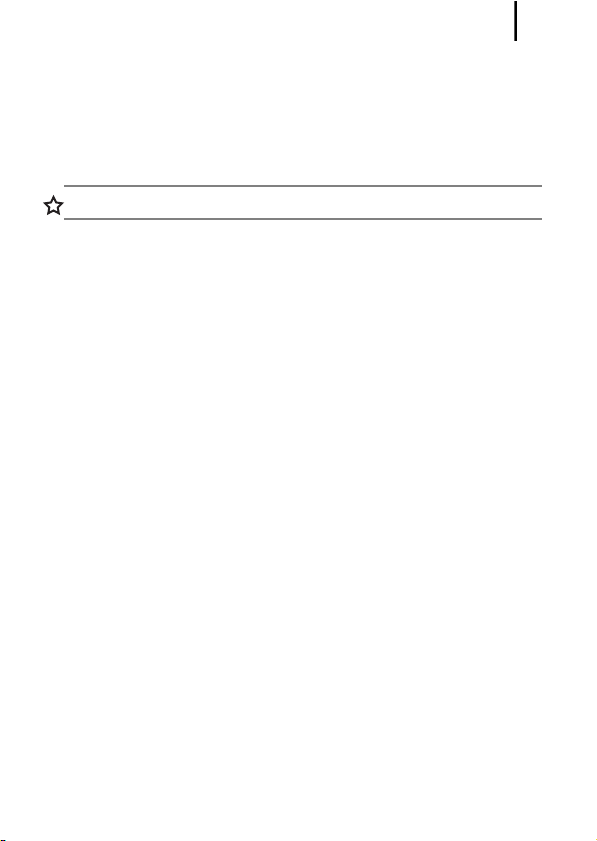
Innehållsförteckning
Använda strömförsörjningssatserna (säljs separat). . . . . 189
Använda externt monterad blixt (säljs separat) . . . . . . . . 192
Byta klockbatteriet . . . . . . . . . . . . . . . . . . . . . . . . . . . . . . 194
Skötsel och underhåll. . . . . . . . . . . . . . . . . . . . . . . . . . . . 196
Tekniska data. . . . . . . . . . . . . . . . . . . . . . . . . . . . . . . . . . 197
Index 207
Tillgängliga funktioner vid olika fotograferingsmetoder 211
5
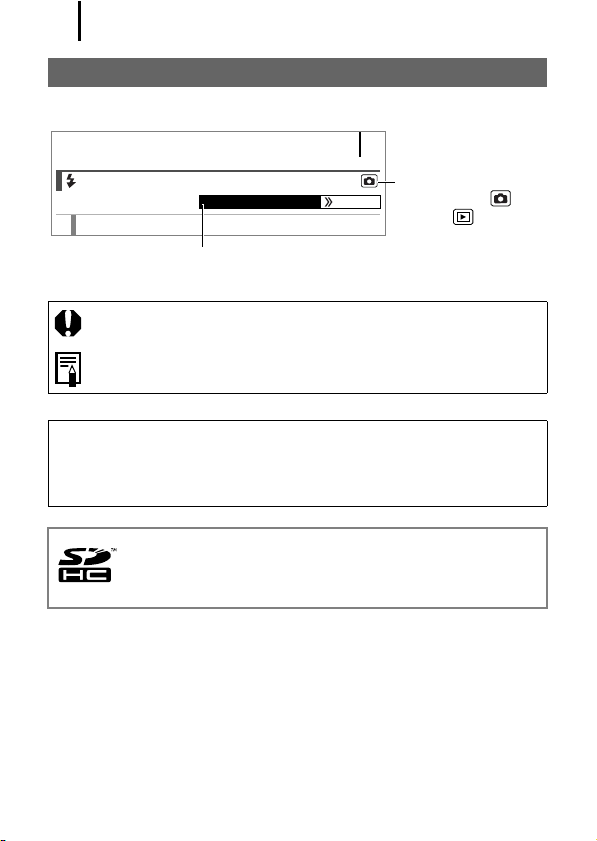
Innehållsförteckning
6
Om den här handboken
Symboler som används i handboken
65
Använda blixt
Tillgängliga fotograferingsmetoder
1
Fäll upp blixten manuellt.
En del funktioner kan bara användas med vissa fotograferingsmetoder.
Om inget annat nämns kan alternativet kombineras med alla
: Den här markeringen anger saker som kan påverka
kamerans funktion.
: Den här markeringen står vid avsnitt som kompletterar
de grundläggande procedurerna.
Beskrivningarna i den här handboken baseras på de
grundinställningar som fanns i kameran när du köpte den.
Bilderna och skärmdumparna i handboken kan skilja sig en aning
från det du ser på din kamera.
s. 211
Metod:
Fotografering ( )/
Visning ( )
SD-minneskort, SDHC-minneskort (SD High Capacity), MMC-kort
MultiMediaCards, MMCplus-kort och HC MMCplus-kort kan
användas till den här kameran. I handboken kallas alla dessa
kort för minneskort.
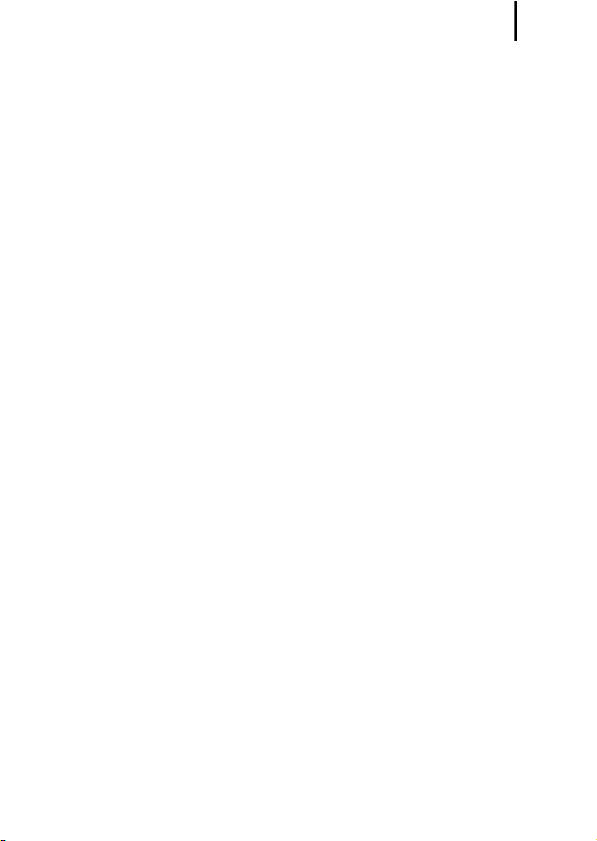
Läs följande information
7
Läs följande information
Provbilder
Innan du fotograferar viktiga motiv rekommenderar vi att du tar flera
provbilder så att du kan vara säker på att kameran fungerar som den
ska och att du använder den på rätt sätt.
Observera också att Canon Inc., dess underleverantörer och dotterbolag
samt distributörer inte kan hållas ansvariga för följdskador som kan
uppstå på grund av felaktigheter i en kamera eller ett tillbehör, t.ex.
minneskort, som resulterar i att en bild inte kan sparas eller inte kan
läsas in på ett sätt som är maskinläsbart.
Varning för intrång i upphovsrätten
Observera att digitalkameror från Canon är avsedda för personligt bruk
och aldrig bör användas på ett sätt som strider mot internationella eller
inhemska lagar och bestämmelser om upphovsrätt.
I vissa fall kan kopiering av bilder från föreställningar, utställningar eller
kommersiell egendom med hjälp av en kamera eller annan utrustning
strida mot lagar om upphovsrätt och liknande, även om bilden har
tagits för personligt bruk.
Begränsningar i garantin
Information om garantin för din kamera finns i häftet om Canons
garantisystem som medföljer kameran.
Kontaktinformation för Canons kundtjänst finns i häftet om
Canons garantisystem.
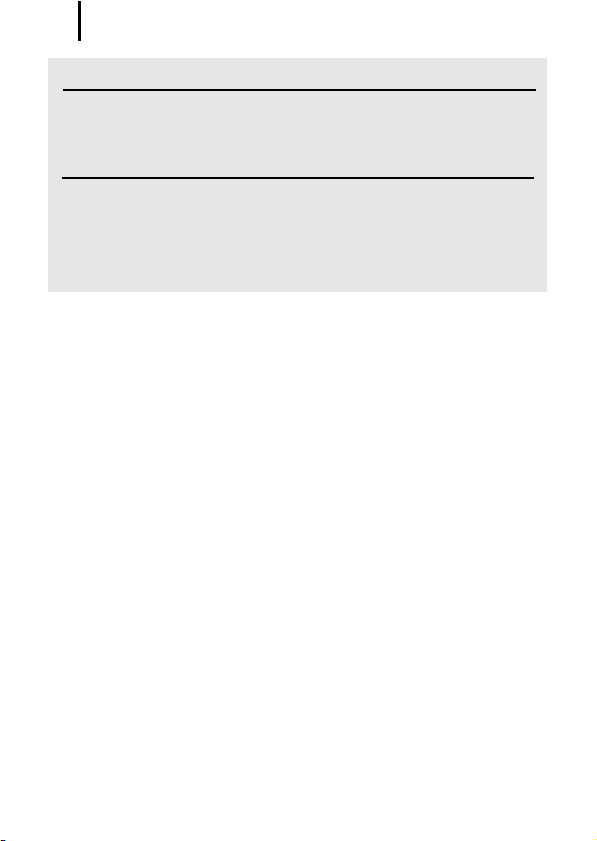
Läs följande information
8
Kamerahusets temperatur
Om du använder kameran en längre tid kan kamerahuset bli
varmt. Tänk på det när du använder kameran länge.
Om LCD-skärmen
LCD-skärmen tillverkas med mycket hög precision. Över
99,99 % av bildpunkterna fungerar normalt. Mindre än 0,01 %
av bildpunkterna kan tillfälligt vara ur funktion eller visas som
svarta eller röda punkter. Detta påverkar inte den fotograferade
bilden och är inte ett tecken på felaktig funktion.
Videoformat
Ställ in kamerans videosignalformat till det som används i det land
där du bor innan du använder kameran med en tv-skärm (s. 163).
Språkinställning
Information om hur du ändrar språkinställningen finns i Ställa in
språk (s. 14).
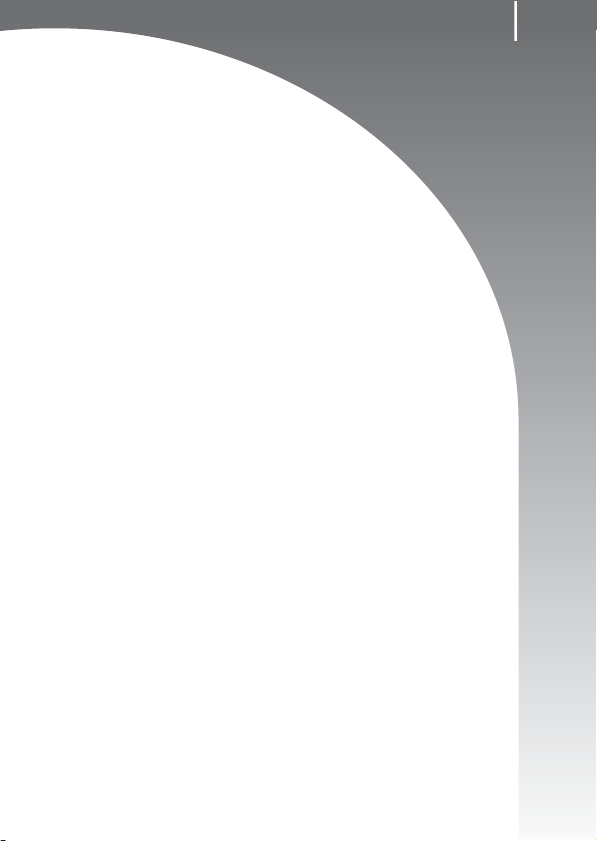
Starthandbok
zFörberedelser
zFotografera stillbilder
zVisa stillbilder
zRadering
zUtskrift
zInkludera datum i bildinformationen
zInspelning av videoscener
zVisa video
zÖverföra bilder till en dator
zSystemkarta
9
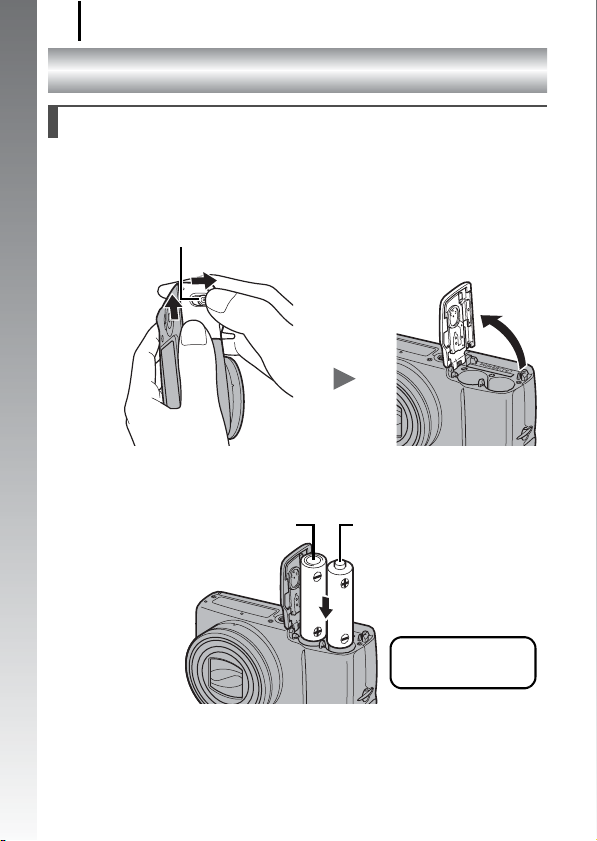
Förberedelser
10
Förberedelser
Installera batterier och minneskort
1. Skjut låset till luckan för minneskortet/batterifacket a
åt sidan och håll kvar, skjut luckan b åt sidan och
Starthandbok
öppna facket (c).
Lås för lucka till minneskort/batterifack
a
Öppna luckan (c)
b
Skjut
luckan åt
sidan (b)
2. Sätt i två batterier.
Negativ pol (–)
Positiv pol (+)
c
Sätt i de två
medföljande alkaliska
AA-batterierna.
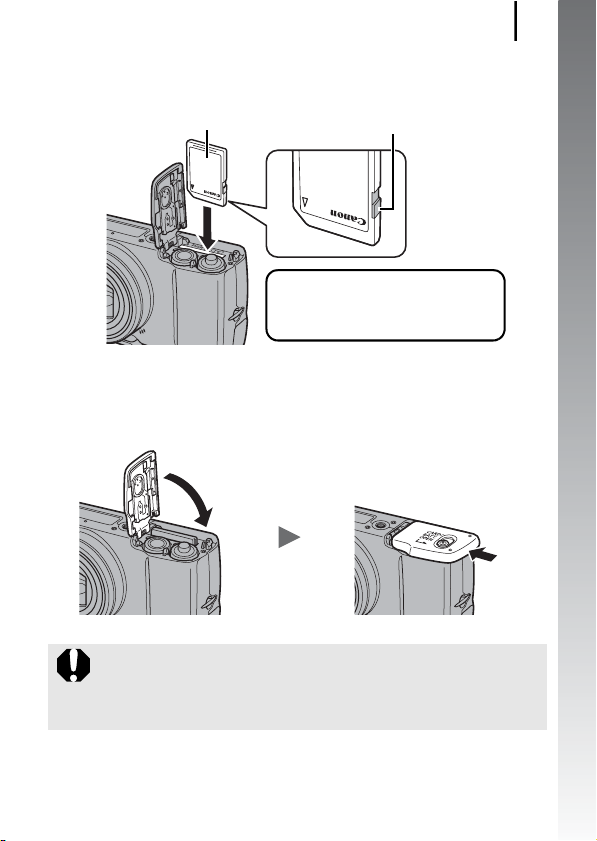
Förberedelser
3.
Tryck in minneskortet tills du hör att det klickar på plats.
11
Starthandbok
Framsida
Skrivskyddsflik
(endast SD- och SDHC-minneskort)
• Kontrollera att skrivskyddsfliken
är upplåst (gäller endast SD- och
SDHC-minneskort).
• Kontrollera att kortet är rättvänt.
4. Stäng luckan (d), tryck nedåt och skjut in luckan tills
den fäster med ett klickljud (e).
d
e
Kontrollera att minneskortet är rättvänt innan du sätter in
det i kameran. Om du sätter in kortet åt fel håll kan kameran
eventuellt inte identifiera det. Det kan också medföra att
kameran inte fungerar på rätt sätt.
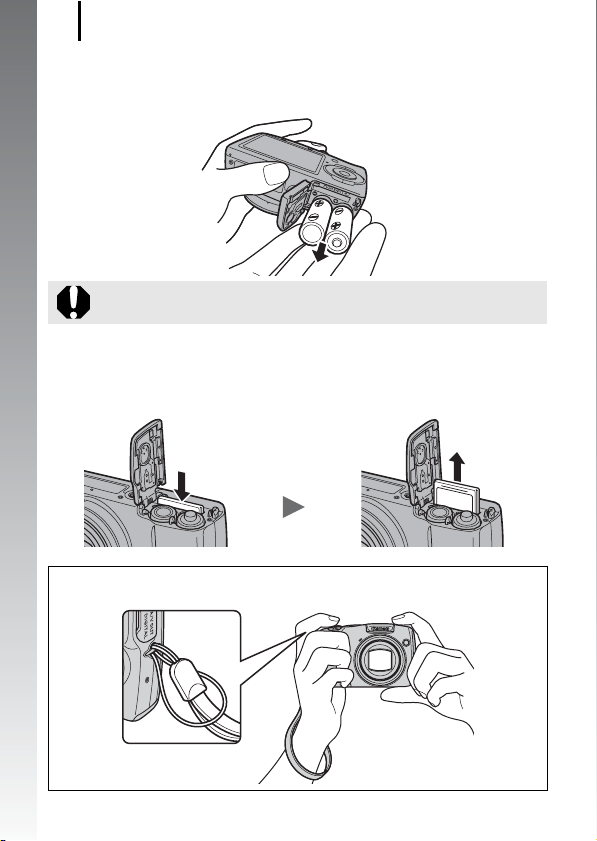
Förberedelser
12
Så här tar du ur batterierna
Öppna luckan och ta ur batterierna.
Starthandbok
Se till att du inte tappar batterierna.
Ta ut minneskortet
Tryck på minneskortet med fingret tills du hör ett klick och släpp det sedan.
Använd handlovsremmen så tappar du inte kameran.
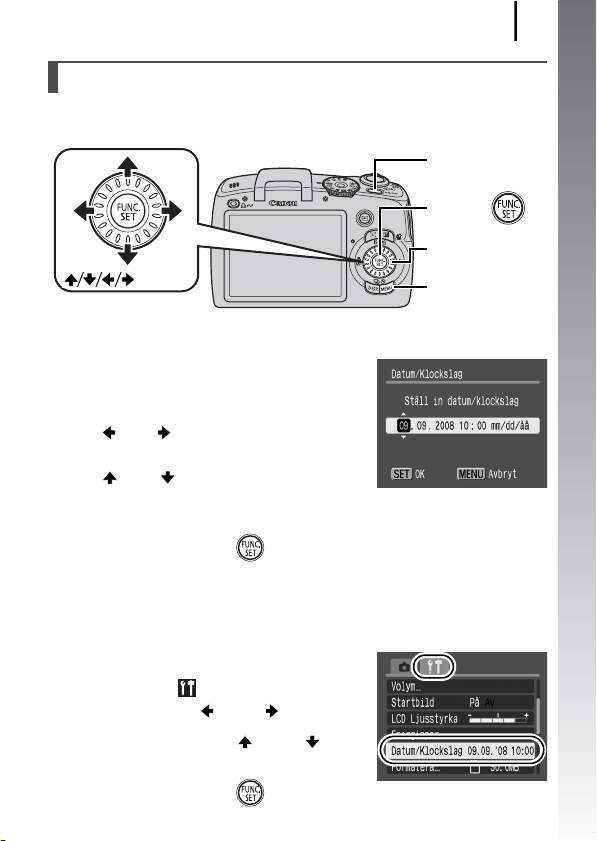
Förberedelser
Ställa in datum och klockslag
Menyn för inställning av datum/klockslag visas första gången du slår
på strömmen till kameran.
ON/OFF-knapp
Knappen
Kontrollratt
-knappar
Knappen MENU
1. Tryck på ON/OFF-knappen.
2. Välj månad, datum, år och
klockslag samt visningsordning.
1. Välj ett alternativ med knapparna
och .
2. Ställ in värdet med knapparna
och .
• Du kan också ställa in värdet
genom att vrida på kontrollratten.
3. Tryck på knappen .
Ändra inställt datum/klockslag
Följ anvisningarna ovan och öppna menyn för inställning av datum/
klockslag. Följ steg 2 och 3 ovan.
1. Tryck på knappen MENU.
2. Välj menyn (Inställningar)
med knappen eller .
3. Tryck på knappen eller
och välj [Datum/Klockslag].
4. Tryck på knappen .
13
Starthandbok
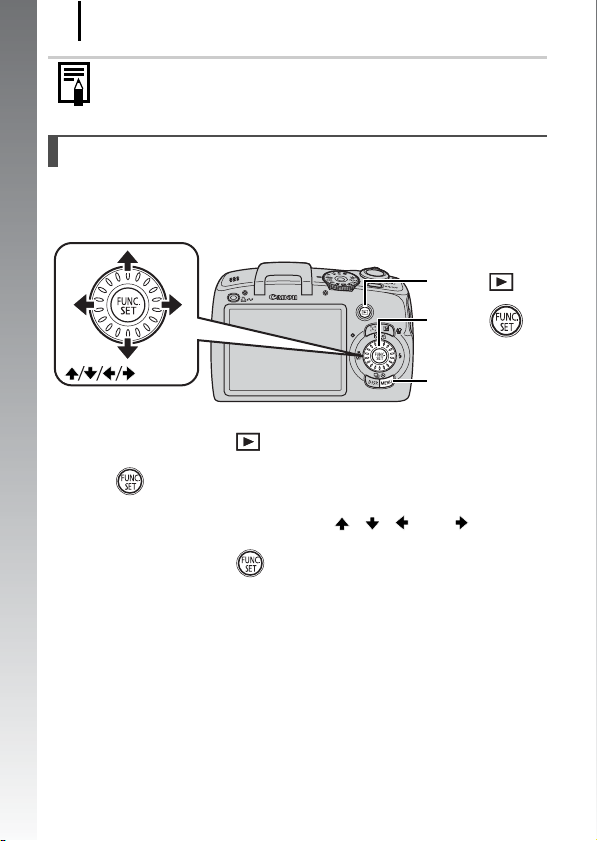
Förberedelser
14
Fönstret för inställning av datum/klockslag visas när litiumbatteriet
(som lagrar datum/klockslag) har laddats ut (s. 194).
Ställa in språk
Starthandbok
Du kan ändra det språk som visas på menyerna och i meddelandena
på LCD-skärmen.
Knappen
Knappen
-knappar
Knappen MENU
1. Tryck på knappen (Visning).
2. Håll -knappen intryckt och tryck på MENU-knappen.
3. Välj ett språk med knapparna , , och .
4. Tryck på knappen .
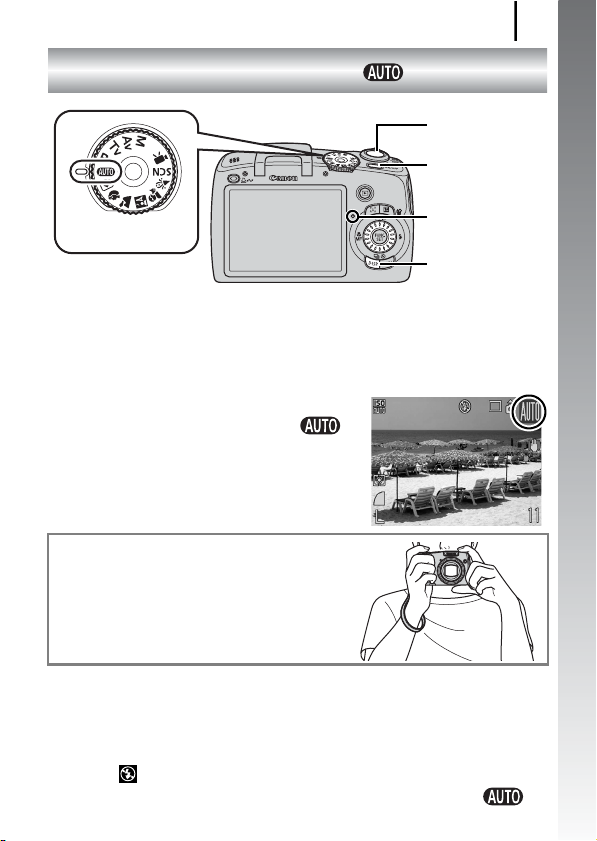
Fotografera stillbilder
(
)
Fotografera stillbilder
-läge
Avtryckare
ON/OFF-knapp
15
Starthandbok
Inställningsratt
1. Tryck på ON/OFF-knappen.
• Ett startljud spelas upp och en startbild visas på LCD-skärmen.
• Om du trycker en gång till på ON/OFF-knappen stängs strömmen av.
2. Välj en fotograferingsmetod.
1. Ställ inställningsratten på .
3. Rikta kameran mot motivet.
Att undvika kameraskakningar
Håll armarna mot kroppen och håll
kameran i ett fast grepp. Det kan
vara en bra idé att använda stativ.
4. Fokusera genom att trycka ned avtryckaren en aning
(halvvägs).
• När kameran fokuserar avges två signaler och indikatorn lyser
grönt (orange när blixten utlöses).
• Om blinkar röd, rekommenderar vi att du fotograferar med blixt
(s. 65) (meddelandet ”Fäll upp blixten” visas även i läget ).
Indikator
Knappen DISP.
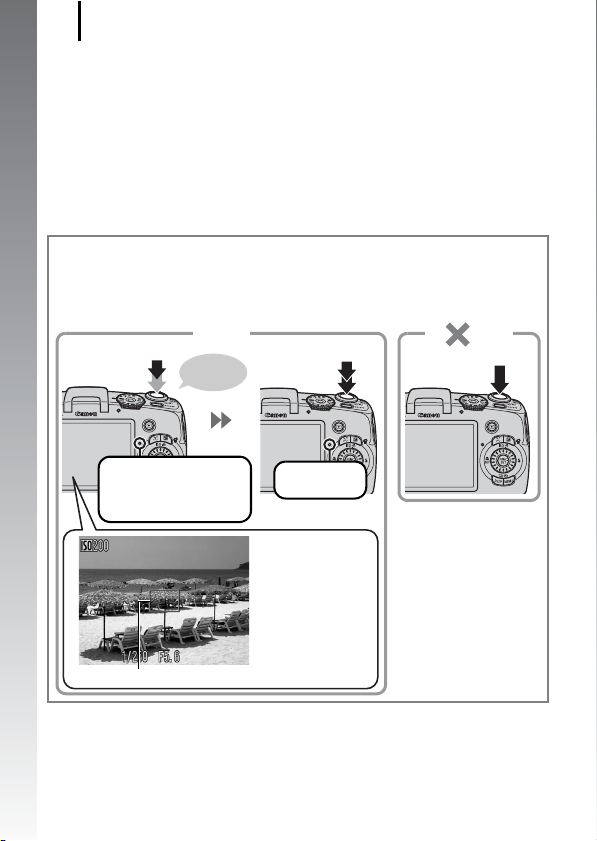
Fotografera stillbilder
16
5. Tryck ned avtryckaren helt (ända in) för att ta bilden.
• Slutarljudet hörs en gång och bilden sparas.
• Inspelade bilder visas på LCD-skärmen i ungefär 2 sekunder
efter att bilden har tagits (Lagring Visa bild). Genom att hålla
ned avtryckaren kan du fotografera samtidigt som en bild visas.
• Om du håller kvar avtryckaren efter att bilden har tagits ligger
Starthandbok
bilden kvar på skärmen.
• Indikatorn blinkar grönt och filen sparas på minneskortet.
Fotografera fokuserade bilder
Kameran fokuserar automatiskt om du trycker ned avtryckaren halvvägs*.
* Avtryckaren har en tvåstegsfunktion. Första steget kallas för att ”trycka
ned avtryckaren halvvägs”.
Tryck ned
halvvägs för
att fokusera
Rätt
Pip,
pip...
Tryck in helt
Tryck in helt
Fel
Förberedelser för
fotografering
Klar: Lyser grönt
om blixten är redo)
Autofokusram
(orange
Inspelning:
blinkar grönt
På LCD-skärmen
visas en
autofokusram
i grönt vid
fokuspunkten.
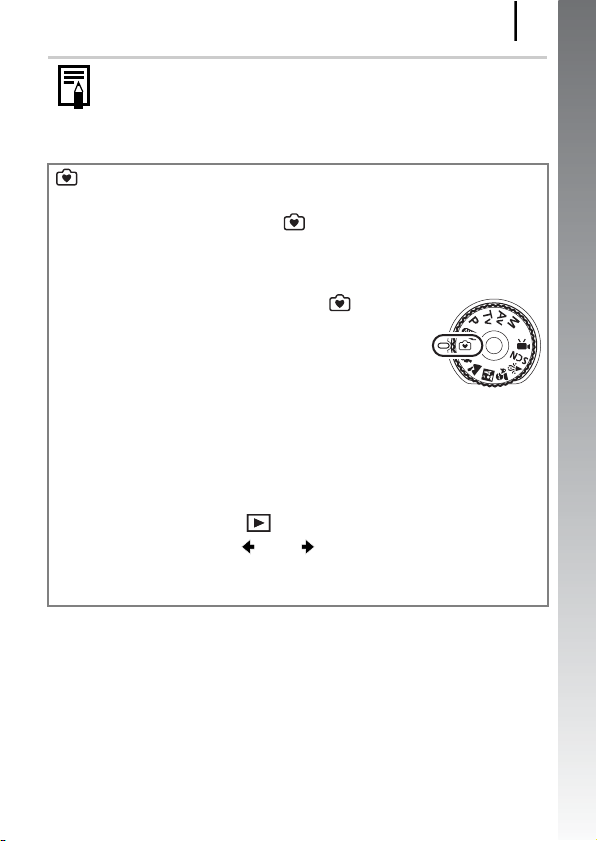
Fotografera stillbilder
Inställningen Tyst
Inställningen Tyst ställs in på [På] och alla kameraljud dämpas
om du trycker på
Du kan ändra inställningen för [Tyst] på menyn Inställningar (s. 56).
DISP.
-knappen samtidigt som kameran slås på.
Läget Enkel (Rekommenderas för nybörjare)
Det enklaste sättet att fotografera och visa bilder är i vanliga fall
att ställa in inställningsratten på (Läget Enkel) (s. 78). Läget
rekommenderas för nybörjare eftersom komplicerade inställningar
undviks.
1. Ställ in inställningsratten på
(Läget Enkel).
2. Ta en bild.
1. Fokusera genom att trycka ned avtryckaren
halvvägs.
• En grön autofokusram visas när kameran fokuserar.
2. Tryck ned avtryckaren helt för att ta bilden.
3. Visa bilderna.
1. Tryck på knappen (Visning).
2. Använd knappen eller för att ta fram den bild du
vill visa.
• Du kan också välja bilder genom att vrida på kontrollratten.
17
Starthandbok
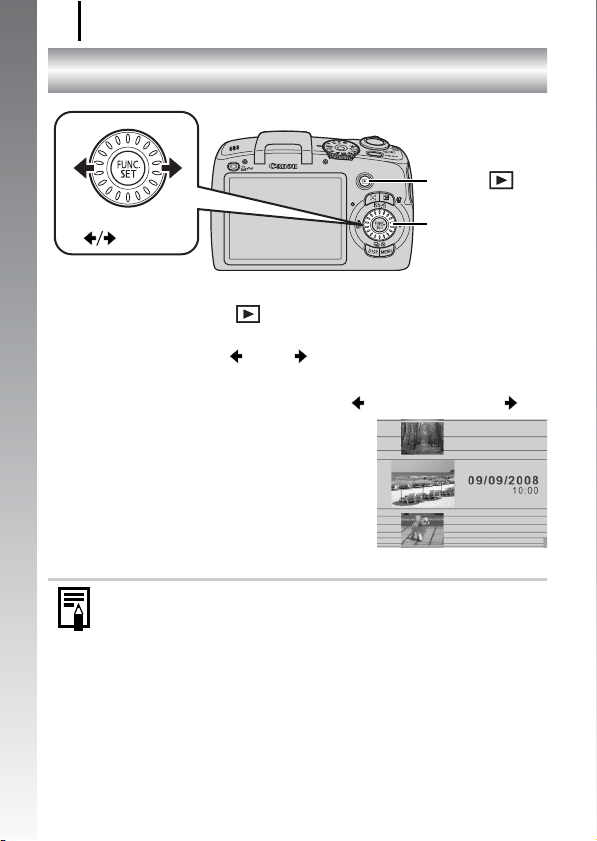
Visa stillbilder
18
Visa stillbilder
Starthandbok
-knappar
Knappen
Kontrollratt
1. Tryck på knappen (Visning).
2. Använd knappen eller för att ta fram den bild
du vill visa.
• Gå till föregående bild med knappen och till nästa med .
• Om du håller knappen nedtryckt visas
bilderna snabbare, men de blir i stället
kornigare.
• Du kan också välja bilder med
kontrollratten. Om du vrider ratten
moturs visas föregående bild och om
du vrider den medurs visas nästa bild.
z På uppspelningsmenyn kan du ställa in [Återgå] på antingen
[Sist visad]* eller [Sist tagen]. (* Grundinställning)
z Om du väljer [Sist visad] får du upp den sist visade bilden
(Återuppta uppspelning).
z För åtgärderna som följer visas den senaste bilden, oavsett
hur alternativet [Återgå] har ställts in: om du tar en bild, byter
minneskort eller redigerar en bild på minneskortet med en
dator.
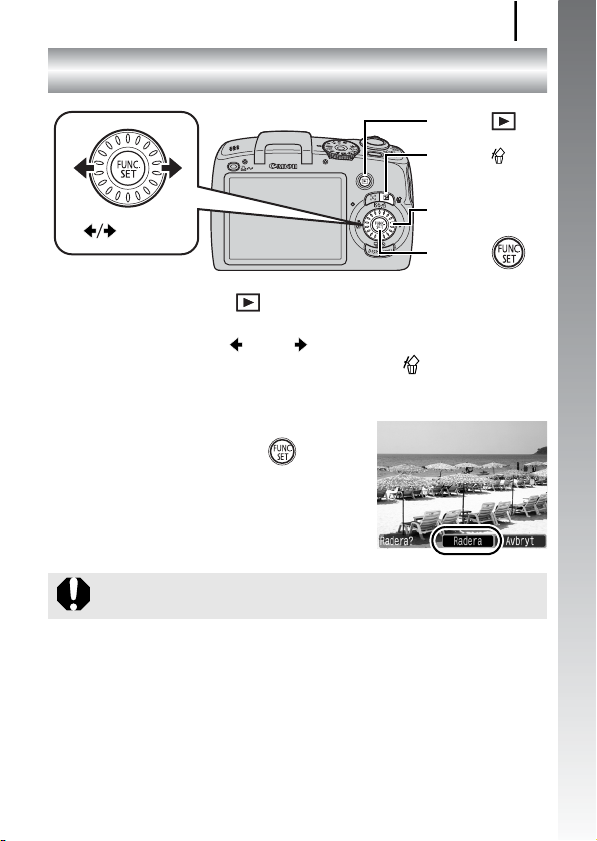
Radering
Radering
Knappen
Knappen
Kontrollratt
-knappar
Knappen
1. Tryck på knappen (Visning).
2. Använd knappen eller för att välja en bild som
ska raderas. Tryck sedan på knappen .
Du kan också välja bilder med kontrollratten.
3. Kontrollera att [Radera] är valt
och tryck på knappen .
Välj [Avbryt] om du inte vill radera
bilderna.
Observera att raderade bilder inte kan återskapas. Tänk
dig noga för innan du raderar en bild.
19
Starthandbok
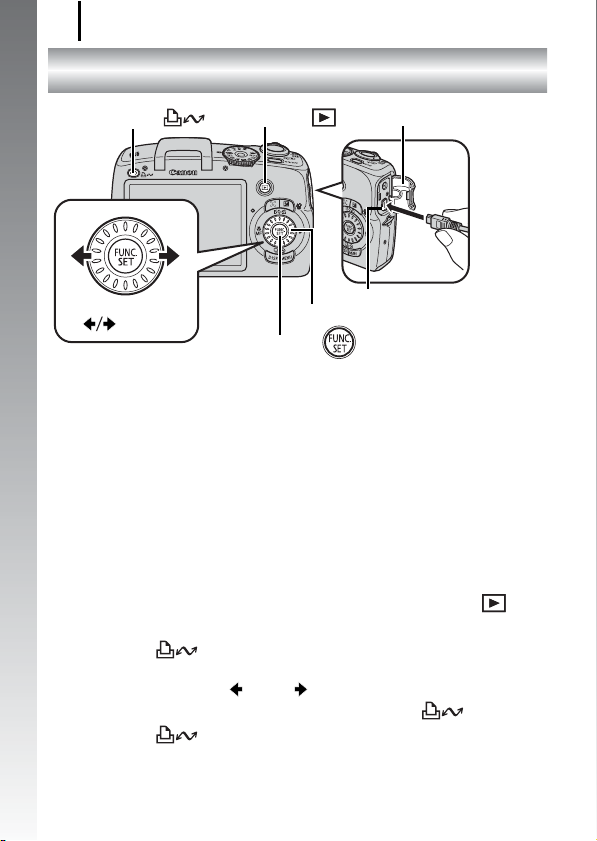
Utskrift
20
Utskrift
Knappen
Knappen
Kontaktskydd
Starthandbok
A/V OUT- och DIGITAL-kontakt
-knappar
1.
Anslut kameran till en skrivare med stöd för direktutskrift.
• Öppna kamerans kontaktskydd genom att skjuta det åt vänster
och sätt i gränssnittskabeln helt i kontakten.
• Anslutningsinstruktioner finns i användarhandboken till skrivaren.
•
Eftersom kameran fungerar med ett standardprotokoll (PictBridge)
kan du förutom med Canons egna skrivare använda den med
andra PictBridge-kompatibla skrivare.
Mer detaljerad information finns i Handbok för direktutskrift.
Kontrollratt
Knappen
2. Slå på skrivaren.
3. Slå på strömmen genom att trycka på knappen
(Visning) på kameran.
• Knappen lyser blått.
4. Använd knappen eller för att välja en bild som
ska skrivas ut. Tryck sedan på knappen .
• Knappen blinkar blått och utskriften startar.
• Du kan också välja bilder med kontrollratten.
• Stäng av kameran och skrivaren och dra ur gränssnittskabeln
när utskriften är klar.
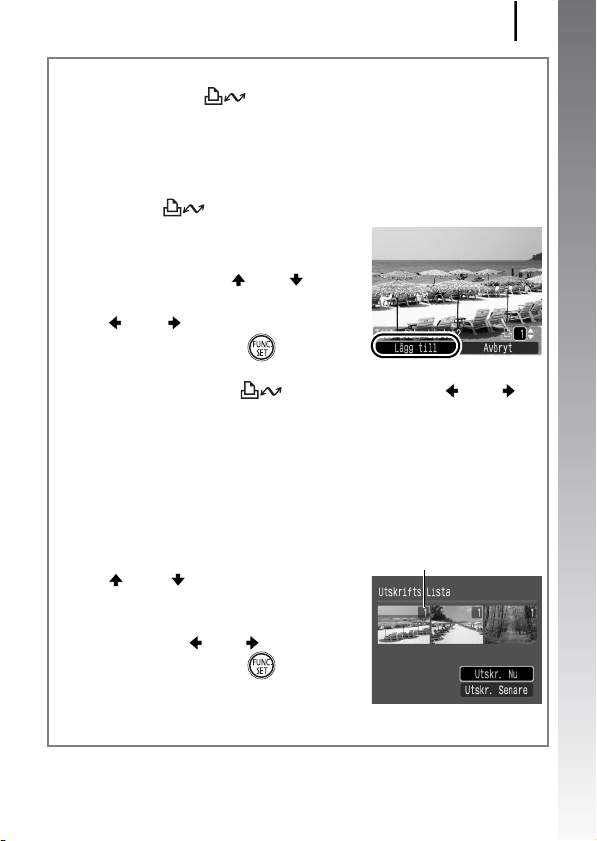
Utskrift
21
Skriva ut från utskriftslista
Genom att trycka på direkt efter att du har spelat upp eller
tagit en bild kan du lägga till bilderna direkt i en utskriftslista. Sedan
skriver du enkelt ut bilderna på listan genom att ansluta kameran till
en skrivare.
Lägga till i utskriftslistan
1. Tryck på -knappen (endast stillbilder).
2. Lägg till i utskriftslistan.
1. Välj antal kopior för utskrift
med knapparna och .
2. Välj [Lägg till] med knappen
eller .
3. Tryck på knappen .
• Du tar bort en bild från utskriftslistan
genom att trycka på igen. Tryck sedan på eller
och välj [Ta bort] och tryck på FUNC./SET.
Skriva ut bilder i en utskriftslista
Den här beskrivningen utgår ifrån skrivare ur Canon SELPHY ES-serien
eller SELPHY CP-serien.
1. Anslut kameran till skrivaren.
2. Skriv ut bilden.
1. Välj [Utskr. Nu] med knappen
eller .
• Du kan bekräfta bilderna
i utskriftslistan genom att
trycka på eller .
2. Tryck på knappen .
• Utskriften startar.
• Om utskriften avbryts och sedan
återupptas, fortsätter utskriften från nästa bild i kön.
Antal kopior för utskrift
Starthandbok
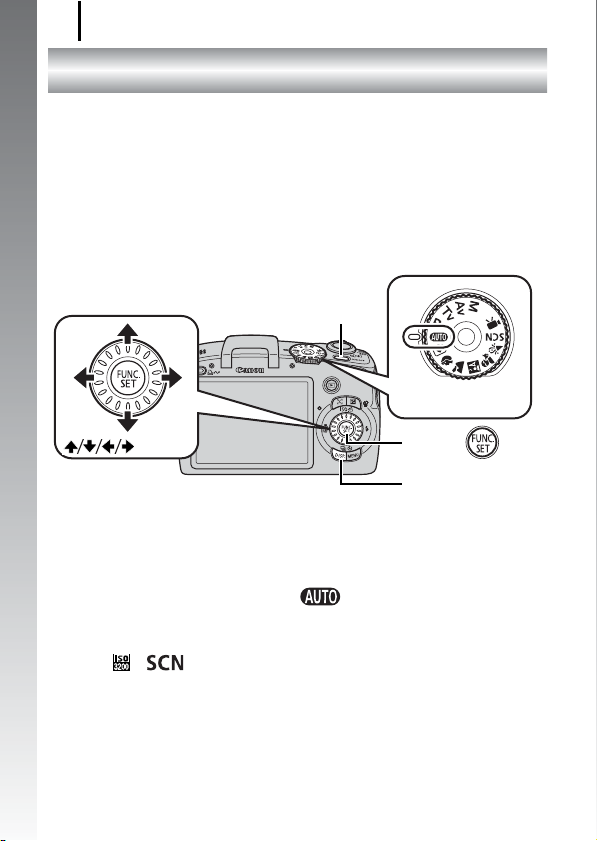
Inkludera datum i bildinformationen
22
Inkludera datum i bildinformationen
I det här avsnittet visar vi hur du lägger in datuminformation i en bild
vid fototillfället (Datumstämpel).
• Datumstämpeln kan inte tas bort från bildinformationen när du har
angett att den ska inkluderas. Kontrollera att kamerans datum/
Starthandbok
klockslag är rätt inställd (s. 13).
• Bildstorleken är alltid inställd på 2M (1600x1200) och
komprimeringen på Fin (passar för utskrift i L- eller vykortsstorlek).
ON/OFF-knapp
Inställningsratt
-knappar
1. Tryck på ON/OFF-knappen.
2. Välj en fotograferingsmetod.
1. Ställ inställningsratten på .
• Den här inställningen kan väljas även när kameran är
inställd på andra fotograferingsmetoder (utom Enkelt läge,
i -läget och videoinspelning).
Knappen
Knappen DISP.
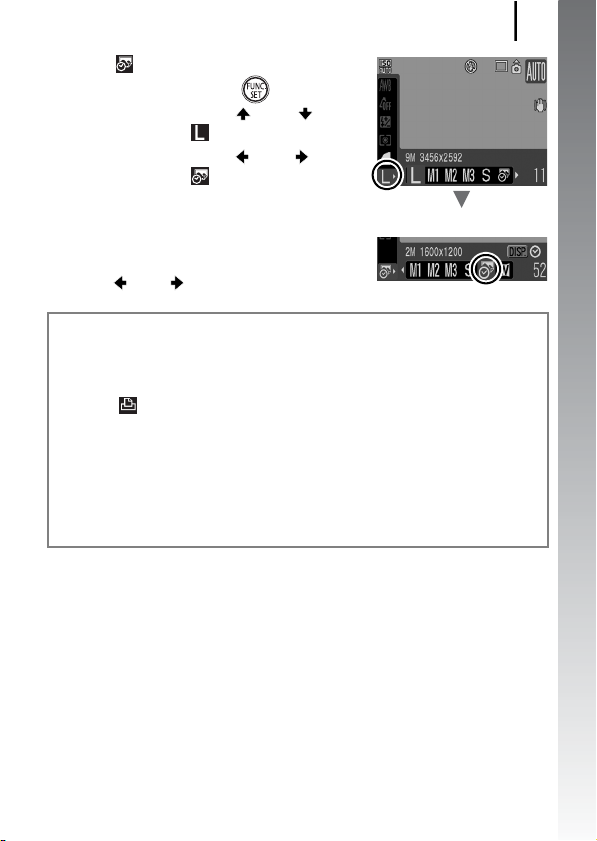
Inkludera datum i bildinformationen
3. Välj (2M 1600x1200).
1. Tryck på knappen .
2. Använd knappen eller
för att välja .
3. Använd knappen eller
för att välja .
• Det område som inte skrivs ut
blir grått.
• Tryck på DISP.-knappen för att
växla till [Datum-Tid] med knappen
eller .
Här visar vi hur du kan lägga in datum på bilder som saknar
datumstämpel.
• Ställ in funktionen med kamerans DPOF-funktion (Digital Print Order
Format) (s. 148). Ställ in [Datum] på [På] under [Utskriftsinställn.] på
menyn (Skriv ut).
• Anslut kameran till en skrivare och skriv ut.
Läs mer i Handbok för direktutskrift.
• Sätt i ett minneskort i skrivaren och skriv ut.
Läs mer i din skrivarhandbok.
• Använd den medföljande programvaran.
Läs mer i Startinstruktioner för programvara.
23
Starthandbok
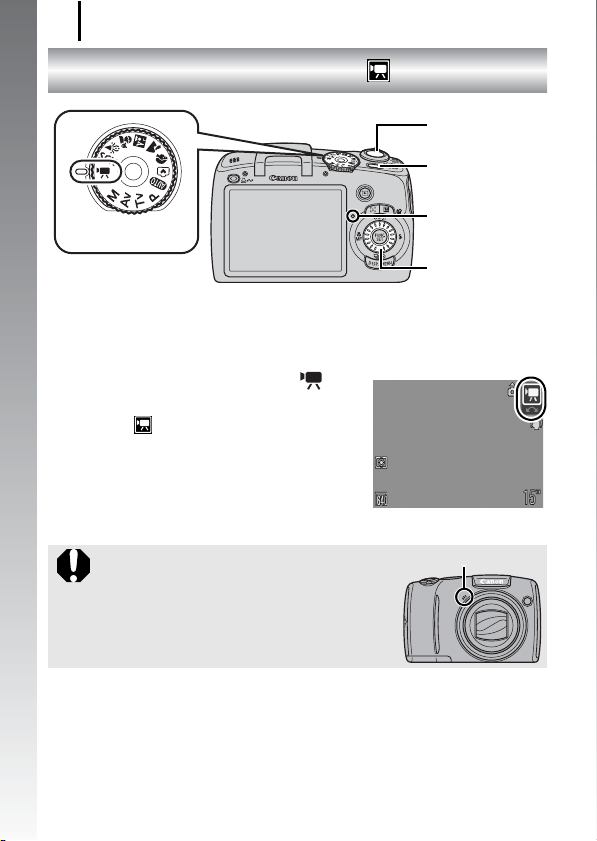
Inspelning av videoscener
24
Inspelning av videoscener
Starthandbok
Inställningsratt
1. Tryck på ON/OFF-knappen.
2. Välj en fotograferingsmetod.
1. Ställ inställningsratten på
(Rörlig video).
2. Välj (Standard) med
kontrollratten.
3. Rikta kameran mot motivet.
z
Rör inte vid mikrofonen när du spelar in
z Tryck inte på någon annan knapp än
avtryckaren. Ljud från knapparna
spelas in på videon.
( Standardläge)
Avtryckare
ON/OFF-knapp
Indikator
Kontrollratt
Mikrofon
.
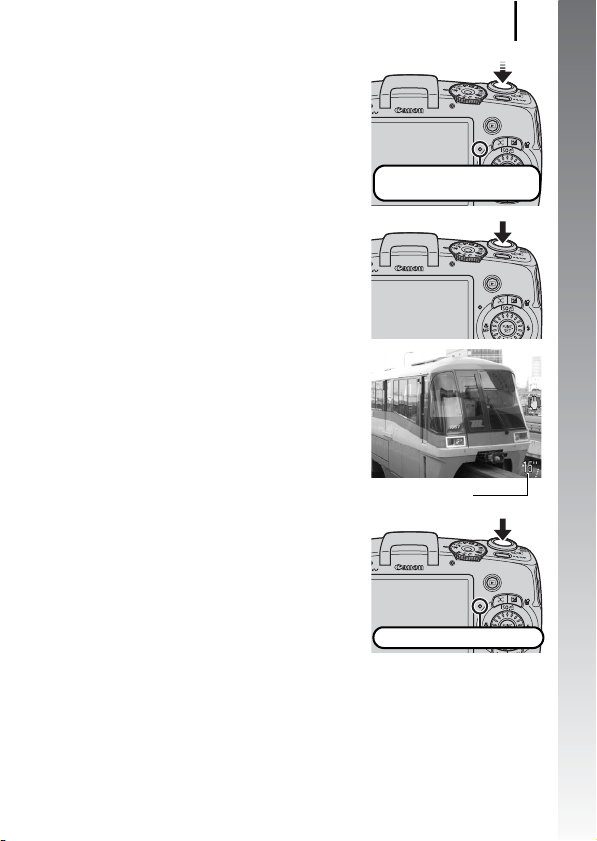
4. Fokusera genom att trycka
ned avtryckaren halvvägs.
• När kameran fokuserar avges två
signaler och indikatorn lyser grönt.
• Exponering, fokus och vitbalans
ställs in automatiskt.
5. Tryck ned avtryckaren helt för
att ta bilden.
• Inspelningen börjar.
• Under inspelningens gång visas
den tid som har gått samt menyn
[zINSP] på LCD-skärmen.
6. Tryck ned avtryckaren helt igen
när du vill avsluta inspelningen.
• Indikatorn blinkar grönt och data
sparas på minneskortet.
• Inspelningen avbryts automatiskt när
den maximala inspelningstiden går
ut eller när det inbyggda minnet eller
minneskortet är fullt.
Inspelning av videoscener
Inspelningsförberedelsern
a är klara: Lyser grönt
Tid som har gått
Inspelning: Blinkar grönt
25
Starthandbok
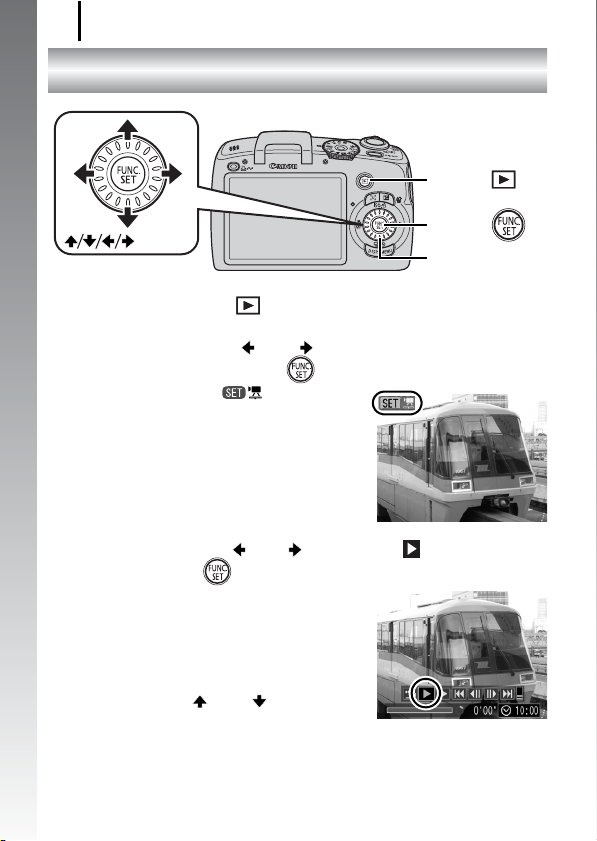
Visa video
26
Visa video
Starthandbok
-knappar
Knappen
Knappen
Kontrollratt
1. Tryck på knappen (Visning).
2.
Använd knapparna och för att visa en video.
Tryck sedan på knappen .
• Bilder med ikonen är video.
• Du kan också välja bilder med
kontrollratten.
3.
Använd knapparna och för att välja (Uppspelning).
Tryck sedan på .
• Videon spelas upp.
• Om du trycker på knappen FUNC./SET
under uppspelningen, kan du pausa
och starta videon igen.
• Du kan justera uppspelningsvolymen
med knappen eller .
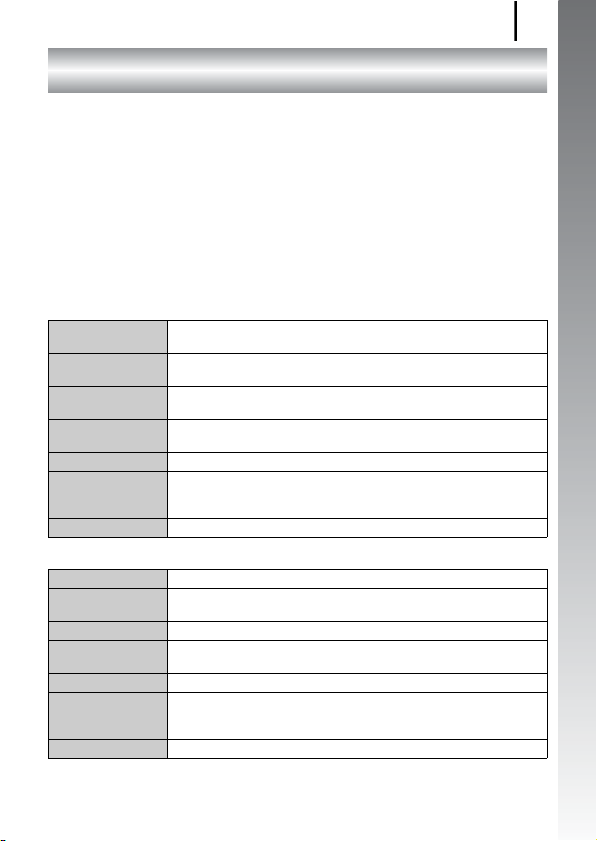
Överföra bilder till en dator
27
Överföra bilder till en dator
Vi rekommenderar att du använder den medföljande programvaran.
Saker som ska förberedas
• Kamera och dator
• CD:n Canon Digital Camera Solution Disk som medföljer kameran
• Gränssnittskabeln som medföljer kameran
Systemkrav
Installera programvaran på en dator som uppfyller följande minimikrav.
Windows
Operativsystem Windows Vista (med eller utan Service Pack 1)
Datormodell Ovanstående operativsystem ska vara förinstallerade
Processor Windows Vista : Pentium 1,3 GHz eller snabbare
RAM-minne Windows Vista : minst 512 MB
Gränssnitt USB
Ledigt hårddisk-
utrymme
Bildskärm 1024 × 768 bildpunkter/High Color (16 bitar) eller bättre
Macintosh
Operativsystem Mac OS X (v.10.4–v.10.5)
Datormodell Ovanstående operativsystem ska vara förinstallerade
Processor PowerPC G4/G5 eller Intel-processor
RAM-minne Mac OS X v.10.5 : Minst 512 MB
Gränssnitt USB
Ledigt hårddisk-
utrymme
Bildskärm 1024 × 768 bildpunkter/32 000 färger eller bättre
Windows XP Service Pack 2
på datorer med inbyggda USB-portar.
Windows XP : Pentium 500 MHz eller snabbare
Windows XP : minst 256 MB
• Canon Utilities
– ZoomBrowser EX: minst 200 MB
– PhotoStitch : minst 40 MB
på datorer med inbyggda USB-portar.
Mac OS X v.10.4 : Minst 256 MB
• Canon Utilities
– ImageBrowser : minst 300 MB
– PhotoStitch : minst 50 MB
Starthandbok
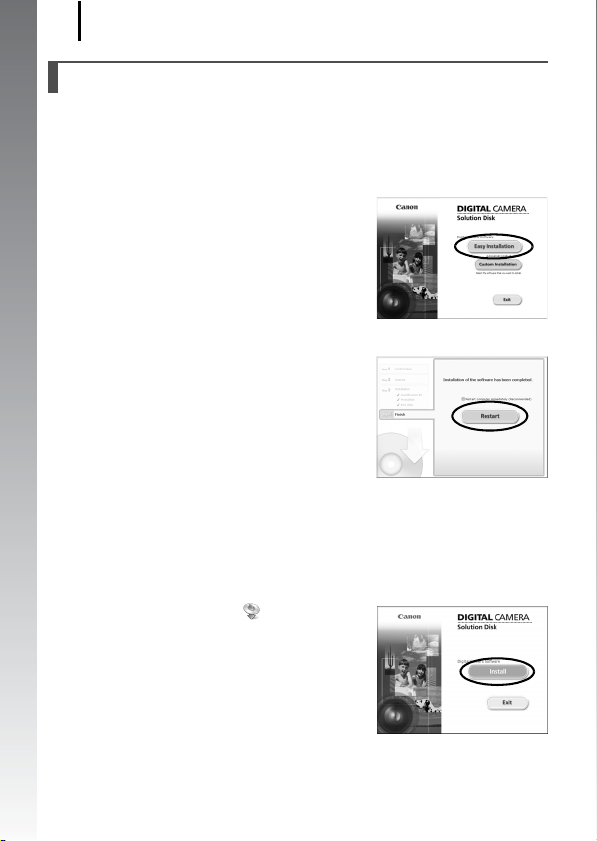
Överföra bilder till en dator
28
Förbereda överföring av bilder
1. Installera programvaran.
Windows
1. Sätt i CD:n Canon Digital Camera Solution Disk i datorns
Starthandbok
skivenhet.
2. Klicka på [Easy Installation/Enkel
installation].
Fortsätt installationen genom att
följa meddelandena på skärmen.
3. Klicka på [Restart/Starta om] eller
[Finish/Slutför] när installationen
är klar.
När installationen har avslutats
visas [Restart/Starta om] eller
[Finish/Slutför]. Klicka på den
knapp som visas.
4. Ta ut cd-skivan ur enheten efter omstarten.
Macintosh
Dubbelklicka på ikonen i cd-fönstret.
Klicka på [Install/Installera] när
installationspanelen öppnas. Fortsätt
genom att följa anvisningarna på
skärmen.
